Odată cu eliminarea treptată a Adobe Flash, s-ar putea să fii unul dintre acei utilizatori care doresc să convertească fișiere SWF în formate utilizabile, cum ar fi imagini JPG. De fapt, conversia animațiilor Flash în imagini JPG a devenit o abilitate esențială pentru designerii grafici, salvarea materialelor din proiecte vechi sau pentru un educator care păstrează materiale didactice bazate pe Flash. Prin urmare, această postare te ghidează prin cele mai simple metode de conversie și soluții alternative pentru a transforma fișierele SWF în formate utile. Explorează aici cum să insufli o nouă viață fișierelor tale Flash aflând despre cele mai bune... Convertoare SWF în JPG.
Partea 1: Ce este un fișier SWF?
Dacă nu sunteți sigur despre SWF și despre ce este vorba, există un motiv pentru care ați dat peste această pagină. SWF, prescurtare de la Small Web Format, a fost un fișier Shockwave Flash dedicat realizării de animații și conținut interactiv. Acest fișier conține grafică raster, grafică vectorială, text și elemente interactive, scrise în ActionScript. SWF include link-uri pe care se poate da clic, butoane și chiar jocuri simple. A fost creat în principal pentru livrarea de grafică și animație pe web datorită dimensiunii reduse a fișierului. Așa este. Acest fișier era ușor și optimizat pentru utilizarea pe web. De aceea era ideal pentru conexiunile lente la internet.
Însă, odată cu declinul Adobe Flash în 2020, fișierele SWF au devenit învechite pentru utilizarea web. Browserele moderne nu mai acceptă Flash din cauza problemelor de performanță, a riscurilor de securitate și a ascensiunii HTML5. Această dezvoltare oferă funcționalități similare fără ajutorul pluginurilor. În ciuda întreruperii utilizării, fișierele SWF sunt încă întâlnite în cursurile de e-learning vechi, în arta digitală și animațiile, în proiectele web arhivate și multe altele. Deoarece nu mai rulează nativ în browsere, este nevoie să le convertiți în formate moderne, cum ar fi JPG sau JPEG, pentru a favoriza accesibilitatea. În secțiunea următoare, veți învăța cum să convertiți eficient fișierele SWF în JPG.
Partea a 2-a: Cea mai ușoară metodă de a converti SWF în JPG pe Windows și Mac
AVaide Convertor video este una dintre metodele fiabile de a converti SWF în JPG atât pe sistemele Windows, cât și pe cele Mac. Acest program extrage eficient imagini JPG de înaltă calitate din animațiile SWF cu doar câteva clicuri. Acest lucru este posibil datorită interfeței intuitive a aplicației, permițând YouTube să convertească o animație întreagă în mai multe fișiere JPG fără efort. Mai mult, capacitatea sa de a păstra calitatea imaginii în timpul conversiei asigură că fișierele JPG rămân clare și precise. Aceasta înseamnă că instrumentul poate păstra toate detaliile frumoase și curate.
În plus, puteți selecta cu ușurință cadrul țintă din fișierul SWF și puteți controla ce părți ale animației să salvați ca imagini. În plus, acceptă conversia în lot pentru a exporta mai multe cadre dintr-un singur fișier SWF în imagini JPG individuale dintr-o singură mișcare. Acest instrument este perfect dacă doriți să descompuneți perfect animațiile în imagini statice separate. Iată cum puteți converti SWF în JPG folosind acest program:
Pasul 1Descărcați și instalați AVAide Video Converter pe computer folosind Descărcare gratuită linkul furnizat mai jos. Apoi, lansați-l.
Pasul 2De data aceasta, deschideți Trusa de scule fila aplicației și accesați Înregistrator video/audio instrument din lista de instrumente. Fereastra de înregistrare a ecranului ar trebui să apară ulterior.
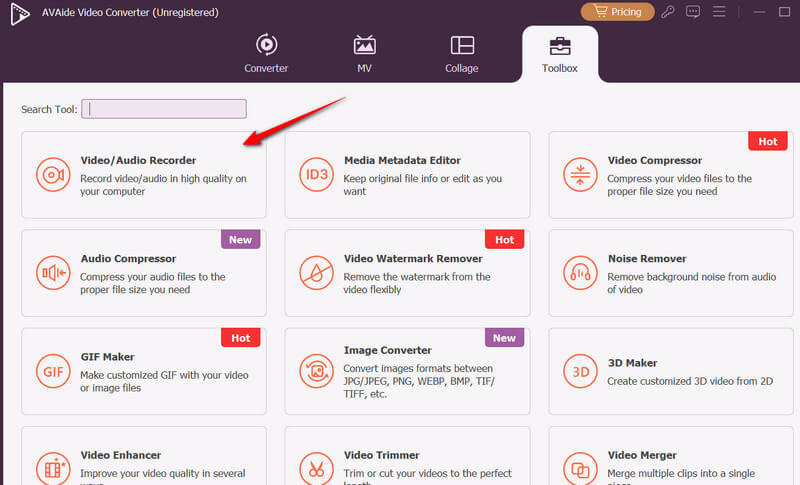
Pasul 3Apoi, redați videoclipul SWF pe computer. Apoi, faceți clic pe Captură de ecran butonul aplicației și faceți o instantanee a cadrului pe care doriți să îl păstrați.
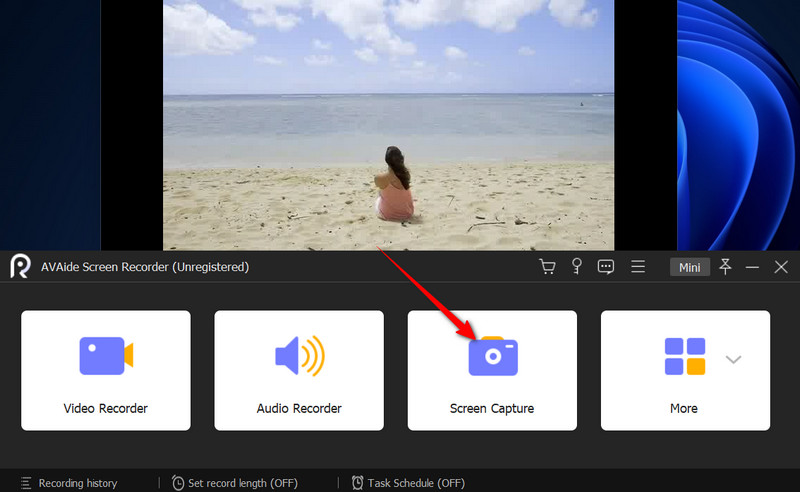
Pasul 4Acum, treceți cu mouse-ul selectorului de cadre peste videoclip și acesta se va potrivi instantaneu. Apoi, faceți clic stânga pe mouse pentru a face o captură de ecran. Previzualizați instantaneele pe care le-ați făcut ulterior.
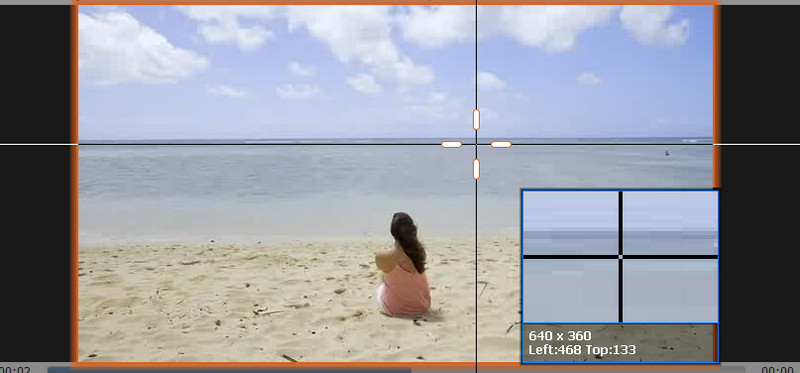
Partea 3: Cum se convertește SWF în JPG cu Premiere Pro
Dacă sunteți obișnuiți cu ecosistemul Adobe, Premiere Pro este o soluție puternică pentru convertirea animațiilor SWF vechi în imagini statice de înaltă calitate. Deși este un instrument de editare video, această aplicație extrage cu precizie imagini statice clare și cu o precizie a cadrelor din fișiere SWF. Ceea ce o diferențiază este capacitatea sa de a exporta mai multe fișiere într-un lot. Utilizatorii pot seta puncte sau puncte de contact pe mai multe cadre și le pot exporta simultan ca JPG-uri separate. Instrumentul poate necesita mai mulți pași decât convertoarele dedicate, dar oferă o calitate a imaginii de nivel profesional. În plus, îl puteți integra perfect cu alte produse Adobe Creative Cloud. Acestea fiind spuse, iată cum puteți obține imagini statice din fișierele SWF folosind Premiere Pro:
Pasul 1Descărcați și instalați Premiere Pro pe computer. Lansați-l apoi. După ce este lansat, încărcați programul și introduceți-l în Cronologie.
Pasul 2În cronologie, aliniați capul de redare (linia albastră) cu partea din fișierul SWF pe care doriți să o convertiți în JPG.
Pasul 3Acum, faceți clic pe Plus butonul din partea dreaptă și căutați Exportați cadrul butonul. Apoi, trageți și plasați-l în meniul cronologiei de sub panoul de previzualizare.
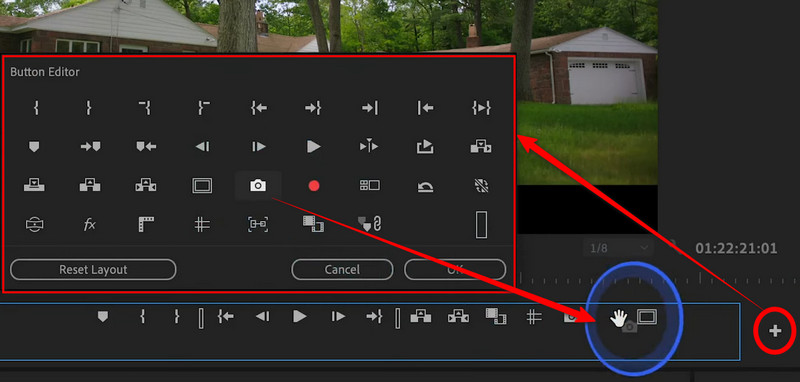
Pasul 4De data aceasta, faceți clic pe Export Butonul Cadru și va apărea o casetă de dialog. În Nume câmp, introduceți numele dorit pentru instantaneu, alegeți JPEG ca format de ieșire și setați o locație de ieșire făcând clic pe Naviga buton.
Pasul 5În sfârșit, lovește O.K în caseta de dialog pentru a salva fotografia rezultată. Faceți același lucru cu restul părților pe care doriți să le păstrați. În acest fel, puteți captură de ecran în JPG pentru fiecare videoclip dorit în Premiere Pro.
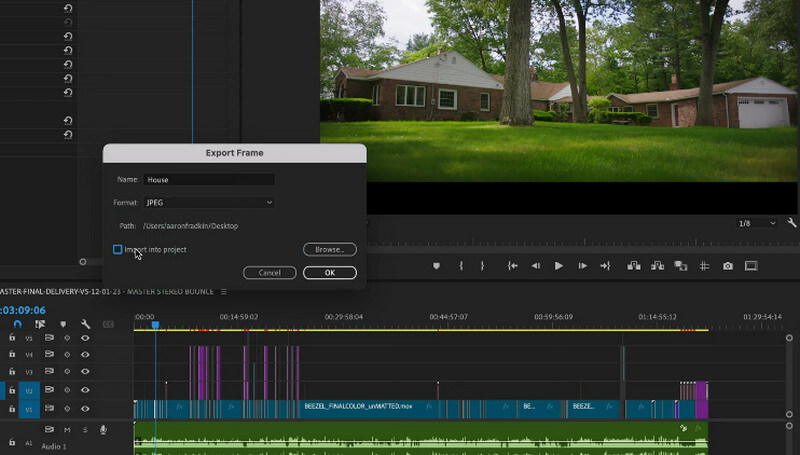
Partea 4: Cum să convertiți SWF în JPG gratuit online
Ezgif acceptă SWF și poate extrage mai multe imagini JPG direct de pe web. Este o alegere perfectă dacă sunteți în căutarea unei modalități de a converti SWF în JPG gratuit. Acest instrument online gestionează instrucțiunile cadru cu cadru, împărțindu-le în imagini JPG separate pentru fiecare cadru. În plus, utilizatorii pot accesa instrumente de editare de bază, inclusiv decuparea imaginilor, ajustarea luminozității și a contrastului, înainte de exportare. În plus, funcționează fără înregistrări sau filigrane în descărcări. Consultați tutorialul de mai jos pentru a afla cum funcționează acest software de conversie SWF în JPG, gratuit pentru descărcare.
Pasul 1Mai întâi, trebuie să vizitați pagina oficială a programului. Pentru a face acest lucru, deschideți browserul preferat pe computer și introduceți numele acestui instrument în bara de adrese.
Pasul 2Apoi, selectați Video în JPG opțiunea din meniul de pe pagina principală. După aceea, selectați Video în JPG.
Pasul 3Acum, faceți clic pe Alege fișierul și deschideți fișierul SWF țintă pentru a-l converti în JPG. Apoi, faceți clic pe butonul Încărcați videoclipul butonul pentru a confirma.
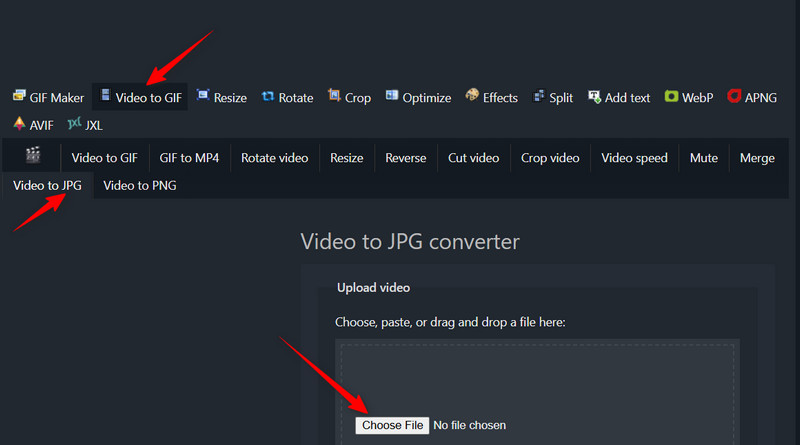
Pasul 4De data aceasta, setați start și Timpuri de sfârșit tastând numărul în câmp. Pentru setări suplimentare, ajustați mărimea, Frame Rate, și Metodă pentru a optimiza rezultatul în funcție de preferințele dvs. În cele din urmă, faceți clic pe Convertit la JPG buton. De asemenea, puteți converti SWF în MP4 aici, cu uneltele sale.
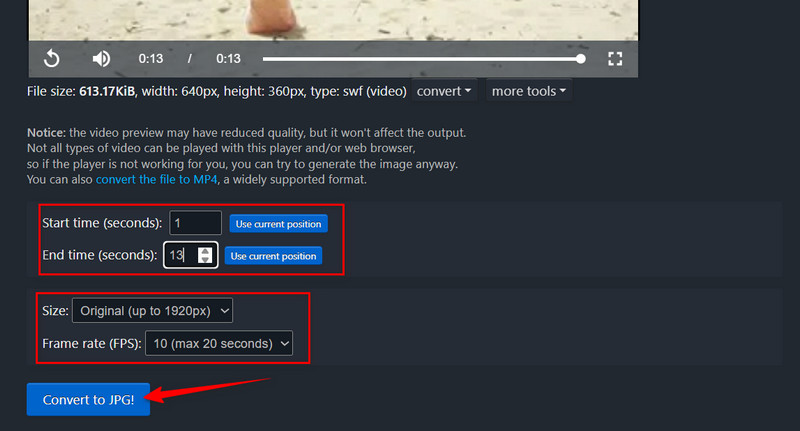
Aceasta încheie ghidul pentru SWF în JPG conversie. Două abordări diferite sunt introduse pentru confortul dumneavoastră. Există un instrument desktop ideal care vă permite să redați și să faceți capturi de ecran ale cadrelor din fișierul SWF. Deși Premiere Pro necesită setări manuale, puteți extrage fișierele JPG în mod eficient. Acum, dacă nu vă plac instrumentele desktop, puteți face această conversie folosind un program online.
Setul dvs. complet de instrumente video care acceptă peste 350 de formate pentru conversie la calitate fără pierderi.
Convertiți videoclipul



 Descărcare sigură
Descărcare sigură


